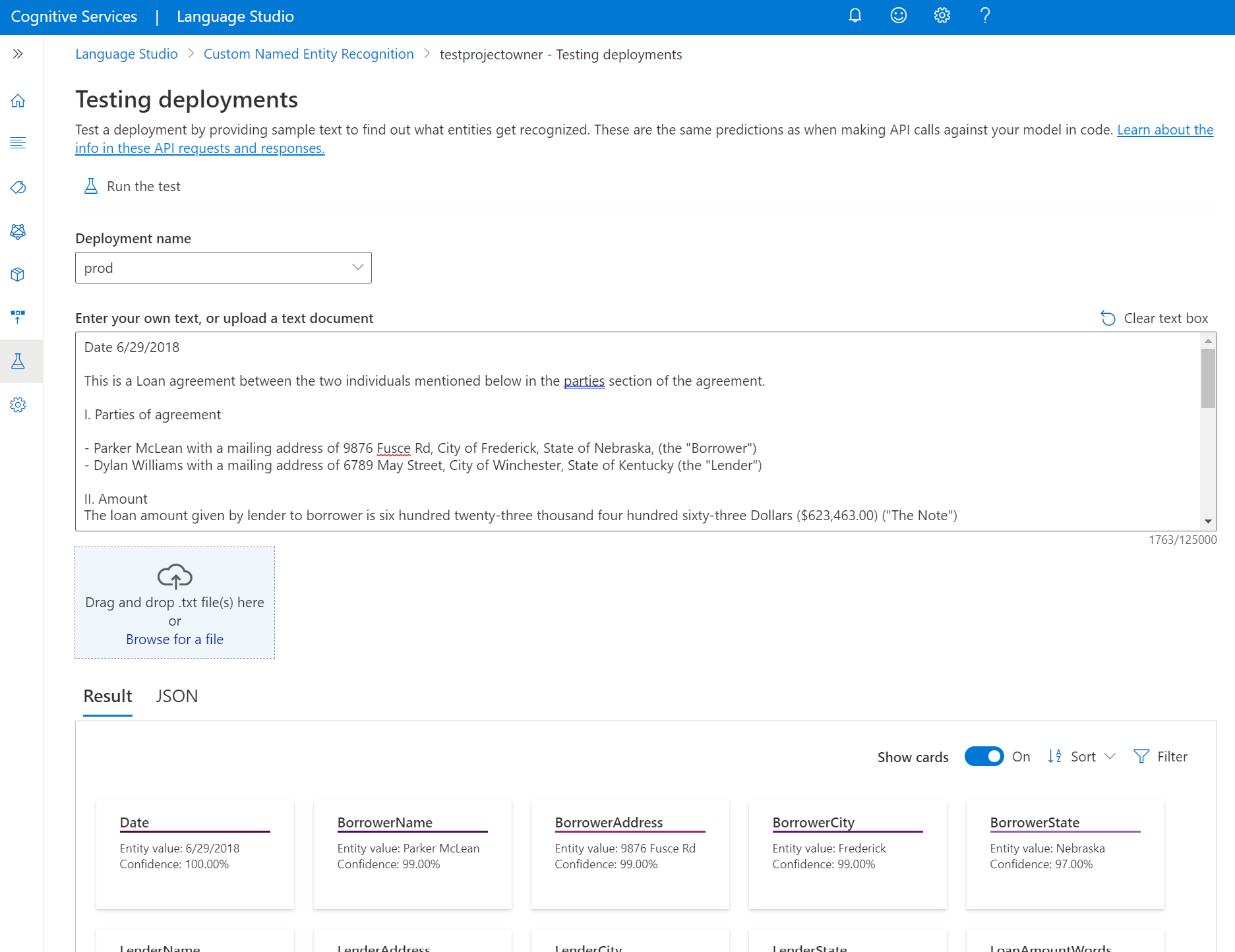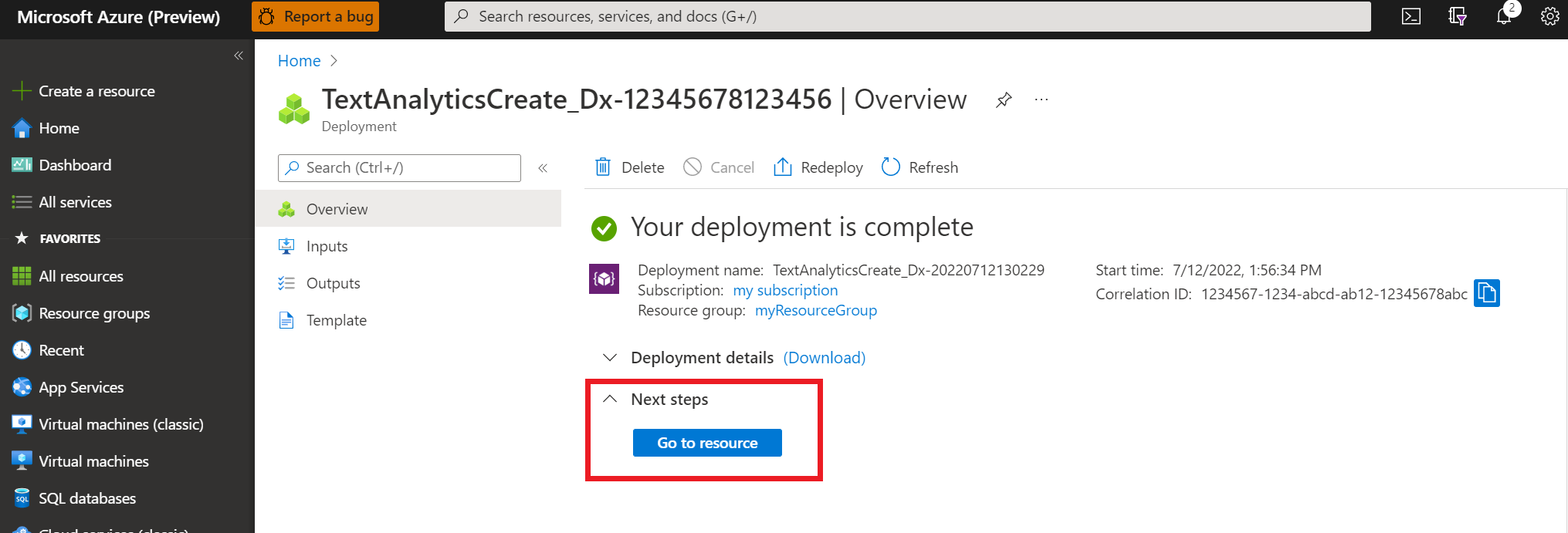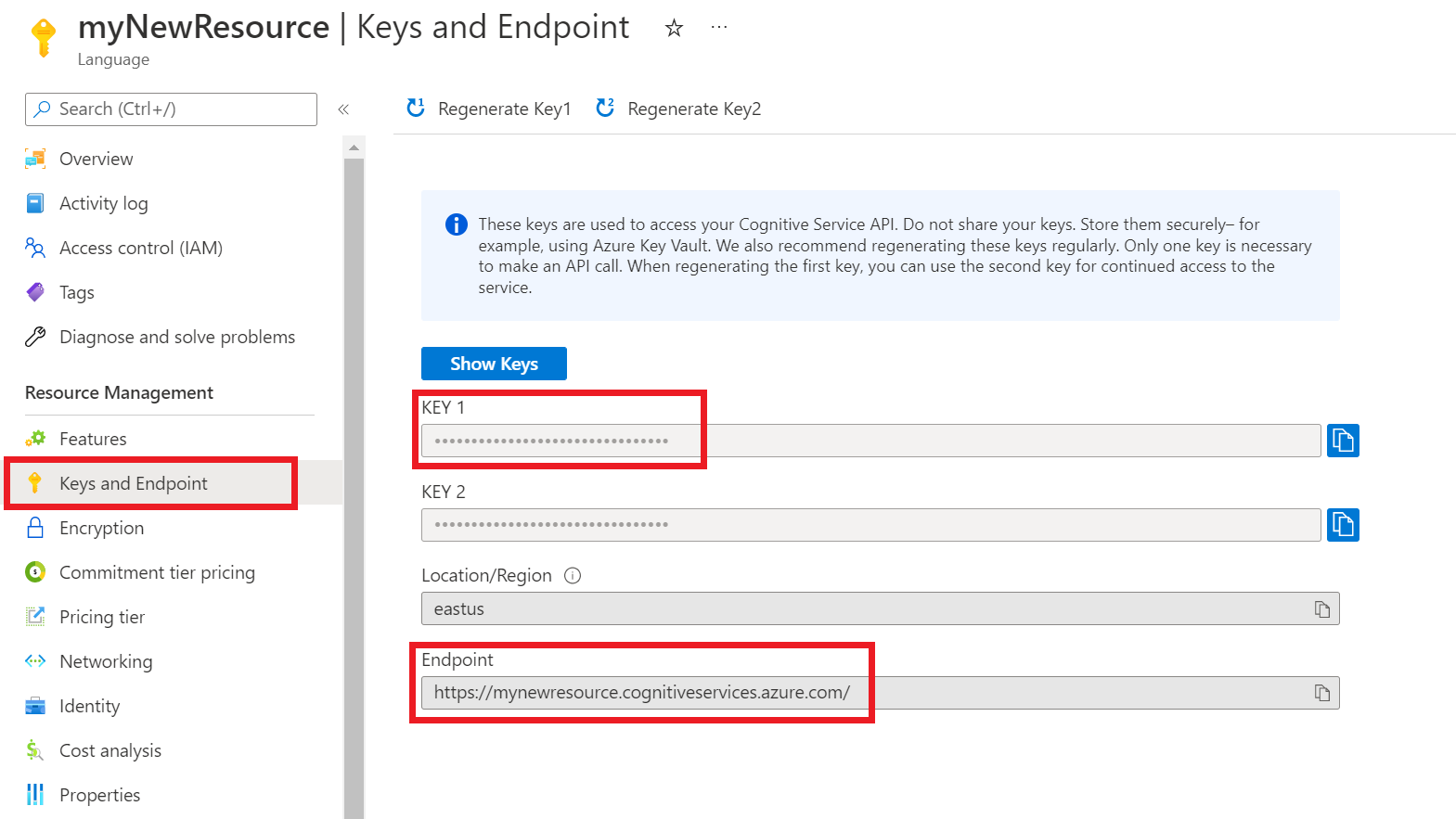最初に、リソースのキーとエンドポイントを取得する必要があります。
Azure portal でリソースの概要ページに移動します
左側のメニューで [キーとエンドポイント] を選びます。 API 要求のエンドポイントとキーを使用します。

カスタム NER タスクを送信する
この POST 要求を使用して、テキスト分類タスクを開始します。
{ENDPOINT}/language/analyze-text/jobs?api-version={API-VERSION}
| プレースホルダー |
値 |
例 |
{ENDPOINT} |
API 要求を認証するためのエンドポイント。 |
https://<your-custom-subdomain>.cognitiveservices.azure.com |
{API-VERSION} |
呼び出している API のバージョン。 ここで参照される値は、リリース済みの最新バージョン用です。 使用可能な他の API バージョンの詳細については、モデルのライフサイクルに関するページを参照してください。 |
2022-05-01 |
| Key |
価値 |
| Ocp-Apim-Subscription-Key |
この API へのアクセスを提供するキー。 |
Body
{
"displayName": "Extracting entities",
"analysisInput": {
"documents": [
{
"id": "1",
"language": "{LANGUAGE-CODE}",
"text": "Text1"
},
{
"id": "2",
"language": "{LANGUAGE-CODE}",
"text": "Text2"
}
]
},
"tasks": [
{
"kind": "CustomEntityRecognition",
"taskName": "Entity Recognition",
"parameters": {
"projectName": "{PROJECT-NAME}",
"deploymentName": "{DEPLOYMENT-NAME}"
}
}
]
}
| Key |
プレースホルダー |
値 |
例 |
displayName |
{JOB-NAME} |
ジョブの名前。 |
MyJobName |
documents |
[{}、{}] |
タスクを実行するドキュメントのリスト。 |
[{},{}] |
id |
{DOC-ID} |
ドキュメント名または ID。 |
doc1 |
language |
{LANGUAGE-CODE} |
ドキュメントの言語コードを指定する文字列。 このキーが指定されていない場合、サービスではプロジェクトの作成時に選択されたプロジェクトの既定の言語を想定します。 サポートされている言語コードの一覧については、言語のサポートに関するページを参照してください。 |
en-us |
text |
{DOC-TEXT} |
タスクを実行するドキュメント タスク。 |
Lorem ipsum dolor sit amet |
tasks |
|
実行するタスクのリスト。 |
[] |
taskName |
CustomEntityRecognition |
タスク名 |
CustomEntityRecognition |
parameters |
|
タスクに渡すパラメーターのリスト。 |
|
project-name |
{PROJECT-NAME} |
プロジェクトの名前。 この値は、大文字と小文字が区別されます。 |
myProject |
deployment-name |
{DEPLOYMENT-NAME} |
デプロイの名前。 この値は、大文字と小文字が区別されます。 |
prod |
[応答]
タスクが正常に送信されたことを示す 202 応答を受け取ります。 応答のヘッダーで、operation-location を抽出します。
operation-location は次のように書式設定されています。
{ENDPOINT}/language/analyze-text/jobs/{JOB-ID}?api-version={API-VERSION}
この URL を使用して、タスクの完了状態をクエリし、タスクが完了したときに結果を取得できます。
タスクの結果を取得する
カスタム エンティティ認識タスクの状態と結果を照会するには、次の GET 要求を使います。
{ENDPOINT}/language/analyze-text/jobs/{JOB-ID}?api-version={API-VERSION}
| プレースホルダー |
値 |
例 |
{ENDPOINT} |
API 要求を認証するためのエンドポイント。 |
https://<your-custom-subdomain>.cognitiveservices.azure.com |
{API-VERSION} |
呼び出している API のバージョン。 ここで参照される値は、リリース済みの最新バージョン用です。 使用可能な他の API バージョンの詳細については、モデルのライフサイクルに関するページを参照してください。 |
2022-05-01 |
| Key |
価値 |
| Ocp-Apim-Subscription-Key |
この API へのアクセスを提供するキー。 |
応答本文
応答は、次のパラメーターを含む JSON ドキュメントです
{
"createdDateTime": "2021-05-19T14:32:25.578Z",
"displayName": "MyJobName",
"expirationDateTime": "2021-05-19T14:32:25.578Z",
"jobId": "xxxx-xxxx-xxxxx-xxxxx",
"lastUpdateDateTime": "2021-05-19T14:32:25.578Z",
"status": "succeeded",
"tasks": {
"completed": 1,
"failed": 0,
"inProgress": 0,
"total": 1,
"items": [
{
"kind": "EntityRecognitionLROResults",
"taskName": "Recognize Entities",
"lastUpdateDateTime": "2020-10-01T15:01:03Z",
"status": "succeeded",
"results": {
"documents": [
{
"entities": [
{
"category": "Event",
"confidenceScore": 0.61,
"length": 4,
"offset": 18,
"text": "trip"
},
{
"category": "Location",
"confidenceScore": 0.82,
"length": 7,
"offset": 26,
"subcategory": "GPE",
"text": "Seattle"
},
{
"category": "DateTime",
"confidenceScore": 0.8,
"length": 9,
"offset": 34,
"subcategory": "DateRange",
"text": "last week"
}
],
"id": "1",
"warnings": []
}
],
"errors": [],
"modelVersion": "2020-04-01"
}
}
]
}
}